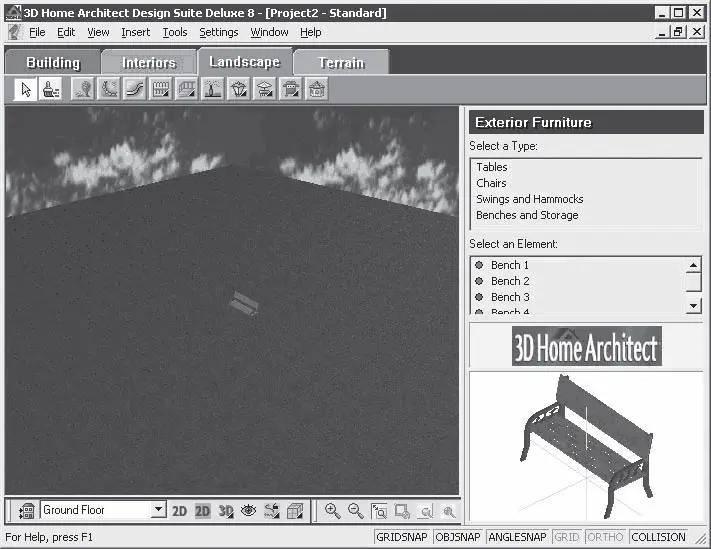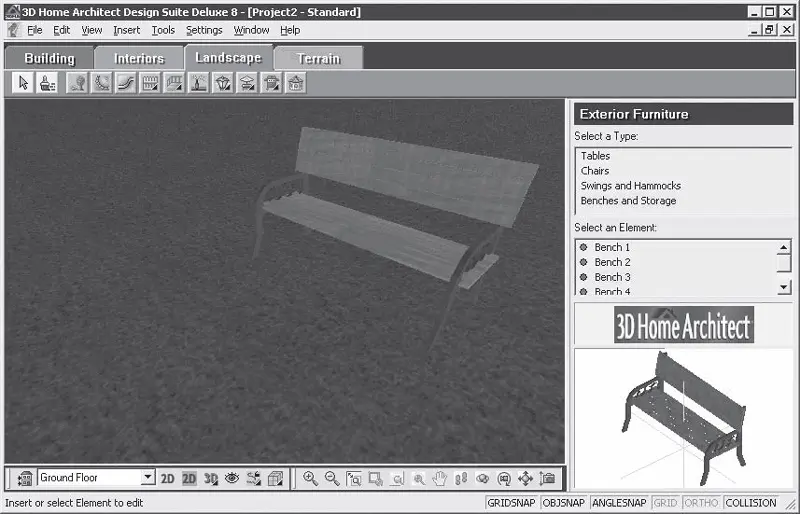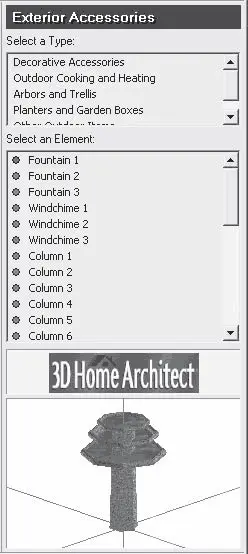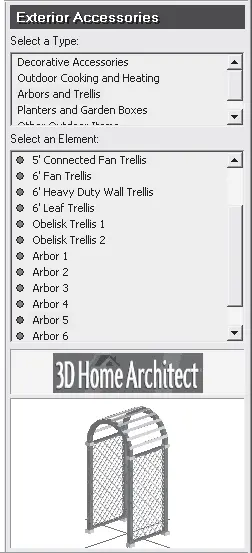Окно выбора материала закроется, и на экране снова окажется окно изменения свойств элемента проекта, которое также следует закрыть, нажав кнопку OK.
Внешний вид объекта изменится, так как к нему применен новый, выбранный пользователем вариант материала.
Представление проекта в виде 2D Designs View (2D-дизайнерское представление) не позволяет полностью рассмотреть помещенный в проект объект. В данном случае видна только проекция объекта на плоскость. Получить полное представление об объекте, внесенном в проект, можно, рассмотрев его в объемном 3D-виде. Для этого нужно нажать кнопку 3D Camera View (Просмотр 3D-камерой) на панели управления в нижней части окна программы (см. рис. 8.6). Откроется меню, в котором можно выбрать один из пунктов представления проекта: 3D Perspective (3D-перспектива) или 3D Overview (3D-представление).
Выберите пункт 3D Overview (3D-представление) меню – представление рабочей области изменится (рис. 8.8).
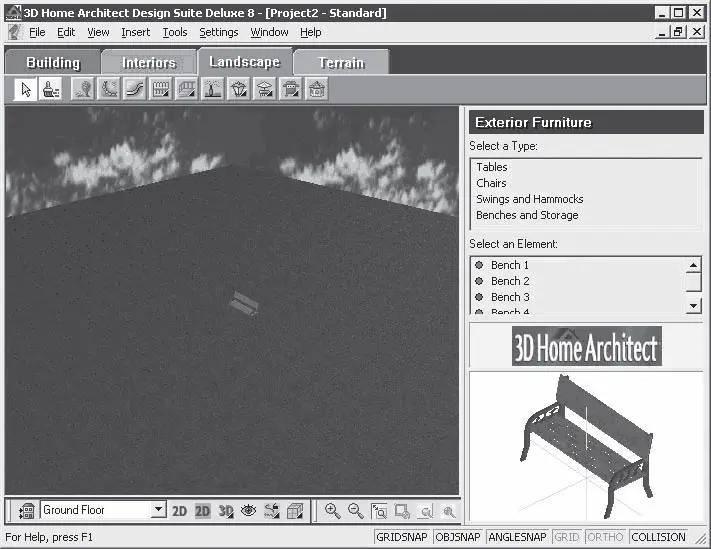
Рис. 8.8.Скамейка, представленная в проекте в 3D-виде
Нажмите кнопку Zoom Out (Увеличение масштаба) или воспользуйтесь колесиком прокрутки мыши – объект проекта в рабочей области программы будет приближен для просмотра в увеличенном масштабе (рис. 8.9).
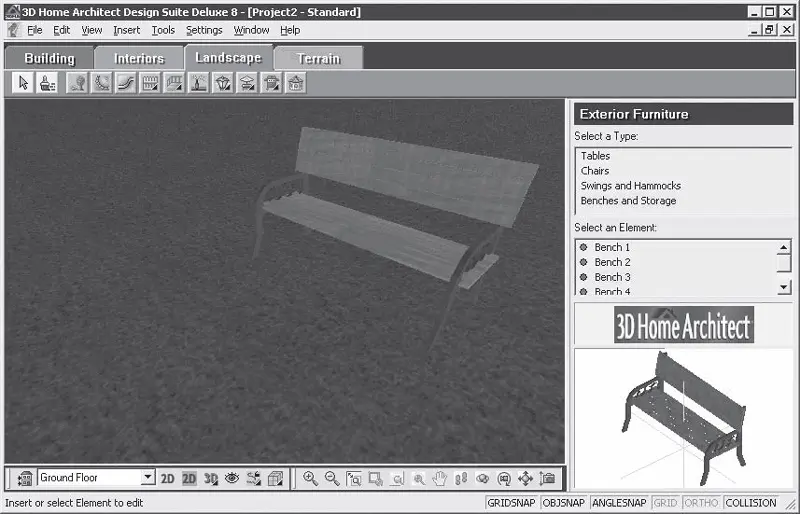
Рис. 8.9.Увеличенный масштаб представления
На панели инструментов в нижней части окна программы рядом с кнопками масштабирования находятся кнопки, позволяющие просматривать созданный проект с разных точек и поворачивать его относительно разных плоскостей.
Если нажать кнопку Walk around (Прогулка вокруг), то это позволит просмотреть созданный проект так, словно вы совершаете прогулку пешком вокруг объектов проекта. Кнопка Fly Around (Полет вокруг) разрешает просмотреть проект с высоты. Кнопка Slide (Скольжение) позволяет изменить положение плоскости проекта, заставляя ее плавно скользить в разных направлениях.
Созданный проект пока состоит только из одного компонента, что маловато для оформления участка, однако нашей целью было научиться пользоваться программой, а это у нас получилось вполне успешно.
Примеры создания проектов с малыми архитектурными формами
Познакомившись с элементами управления и алгоритмом работы в программе 3D Home Architect Design Suite Deluxe, перейдем к составлению проектов, содержащих элементы архитектуры малых форм.
Проект с беседкой.Попробуем создать красиво оформленный проект с беседкой, колонной и другими элементами. Выполните команду меню File → New (Файл → Новый), чтобы создать новый проект, в котором следует перейти на вкладку Landscap (Ландшафт).
Перед пользователем окажется чистая рабочая область проекта, в которой можно воплотить любые творческие решения. Создадим фрагмент участка, например фонтан, утопающий в цветах в тени деревьев, и подвесную скамью для отдыха.
Сначала внесем в проект фонтан, нажав кнопку Exterior Accessories (Вспомогательные внешние элементы) на верхней панели инструментов. В открывшемся меню следует выбрать пункт Exterior Accessories on Terrain (Вспомогательные внешние элементы на местности) – в правой части окна в библиотеке станут доступны компоненты этой категории (рис. 8.10).
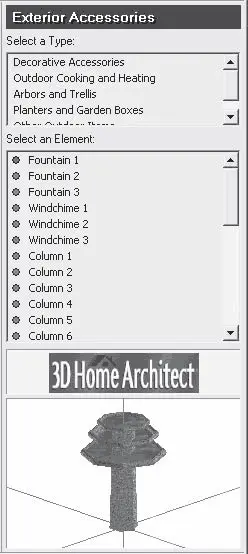
Рис. 8.10.Декоративные вспомогательные элементы библиотеки
В верхнем списке Select a Type (Выделить тип) нужно выбрать тип дополнительного элемента Decorative Accessories (Декоративные вспомогательные элементы), щелкнув на нем кнопкой мыши.
В нижнем списке Select an Element (Выделить элемент) следует выделить элемент библиотеки Fontain 1 (Фонтан 1), щелкнуть кнопкой мыши на рабочей области программы, установив фонтан на плане участка.
Теперь добавим в проект беседку, которую можно украсить растениями. Для этого необходимо найти нужный объект в библиотеке и внести его в проект.
В верхнем списке Select a Type (Выделить тип) нужно выбрать тип дополнительного элемента Arbors and Trellis (Беседки и решетки), а в нижнем списке Select an Element (Выделить элемент) – выбрать элемент библиотеки Arbor 5 (Беседка 5). В нижней части библиотеки в области просмотра отобразится внешний вид выбранного элемента (рис. 8.11).
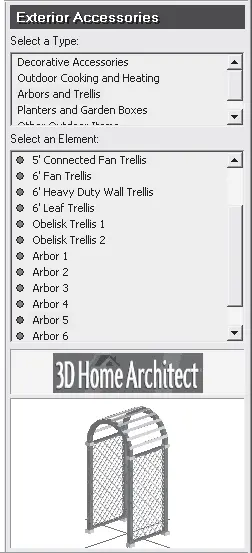
Рис. 8.11.Элементы библиотеки Arbors and Trellis (Беседки и решетки)
Читать дальше
Конец ознакомительного отрывка
Купить книгу